4 Опции за архивиране на снимки от iPhone на компютър
Можете да правите много снимки на вашия iPhone, нода ги подкрепите, така че да можете да ги гледате от време на време, е важно. Можете да запазвате и управлявате тези важни изображения от вашия iPhone на компютър, за да освободите място и на вашия iPhone. Така че в тази статия ние разкриваме и двете идеи в детайли и сме намерили най-добрите решения как да архивирате снимки от iPhone на компютър, Така че нека започнем.
Вариант 1: Как да синхронизирате снимки от iPhone към PC, като използвате iTunes
Няма съмнение, че iTunes е съществено приложениеза всеки потребител на Apple. iTunes ви дава възможност да добавяте, изтривате, синхронизирате, споделяте и управлявате всичките си данни с други устройства на Apple. Можете също така да съхранявате данни, особено на вашия акаунт в iTunes. Когато става въпрос за управление на снимки, ето как да архивирате снимки на iPhone на компютър с помощта на iTunes.
- 1. Първо, уверете се, че сте инсталирали актуализирана версия на iTunes на вашия компютър.
- 2. Сега просто свържете вашия iPhone към вашия компютър чрез USB кабел. Уверете се, че имате по-гладко изживяване, свържете както вашия iPhone, така и компютъра.
- 3. След свързване, иконата на устройството ще се появи в горната част на панела iTunes.
- 4. Натиснете иконата на устройството и отидете на Резюме.
- 5. Кликнете върху Back Up Now и след това натиснете бутона Done.

Сега снимките ви ще бъдат синхронизирани и добре поддържани на вашия компютър. Но имайте предвид, че снимките, прехвърлени с iTunes, не са четливи.
Вариант 2: Как да архивирате картини от iPhone на PC, като използвате iCloud
Прехвърлянето на снимки чрез iCloud е едно отнай-безопасните възможности там. Ако имате Подобно на iTunes, iCloud е благодат за потребителите на iPhone. Като облачна услуга, тя може да прави много неща и помага в цялостното потребителско изживяване на iOS устройствата. iPhone потребителите са наясно с факта, че iCloud може лесно да съхранява снимки. Той дава 5 GB свободно пространство за съхранение и можете да си купите повече място за съхранение, когато е необходимо. А с помощта на iCloud Photo Library на всичките ви устройства можете лесно да архивирате снимки от iPhone на вашия компютър.
1. Първо отидете на официалния сайт и изтеглете iCloud за Windows на вашия компютър.
2. Инсталирайте софтуера, като следвате инструкциите на екрана, подканени от съветника.
3. Сега стартирайте софтуера и влезте с вашите идентификационни данни на Apple ID.
4. Сега отидете на “iCloud”, след това към “Снимки” и просто включете опцията “iCloud Photo Library”, като поставите отметка в полето.
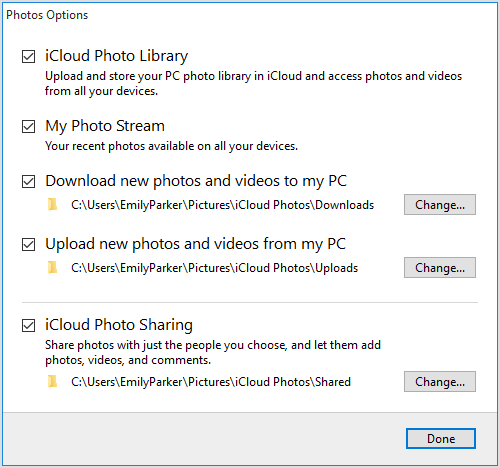
Сега, елате на iPhone X / 8/7 / 7Plus / 6 / 6S / 5 / 5S / SE и следвайте стъпките по-долу:
1. Отворете “Настройки”, след което преминете към “iCloud”.
2. Под “iCloud” намерете и натиснете “Photos” за потребители на iOS 11. За iOS 10 и по-рано ще намерите „Снимки и камера“.
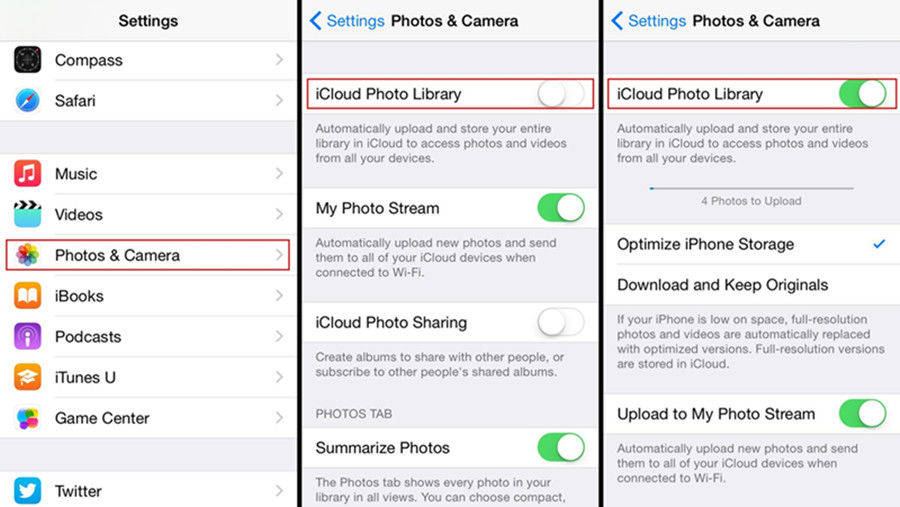
3. Сега активирайте “iCloud Photo Library” от вашия iPhone.
Настройката е завършена и сега ще имате всичкивашите снимки на iPhone се синхронизират с вашия компютър. Този процес ще започне само когато сте свързани с Wi-Fi или постоянна интернет връзка. Можете да отворите File Explorer и да намерите вашите снимки в папката “Downloads” в “iCloud Photos”.
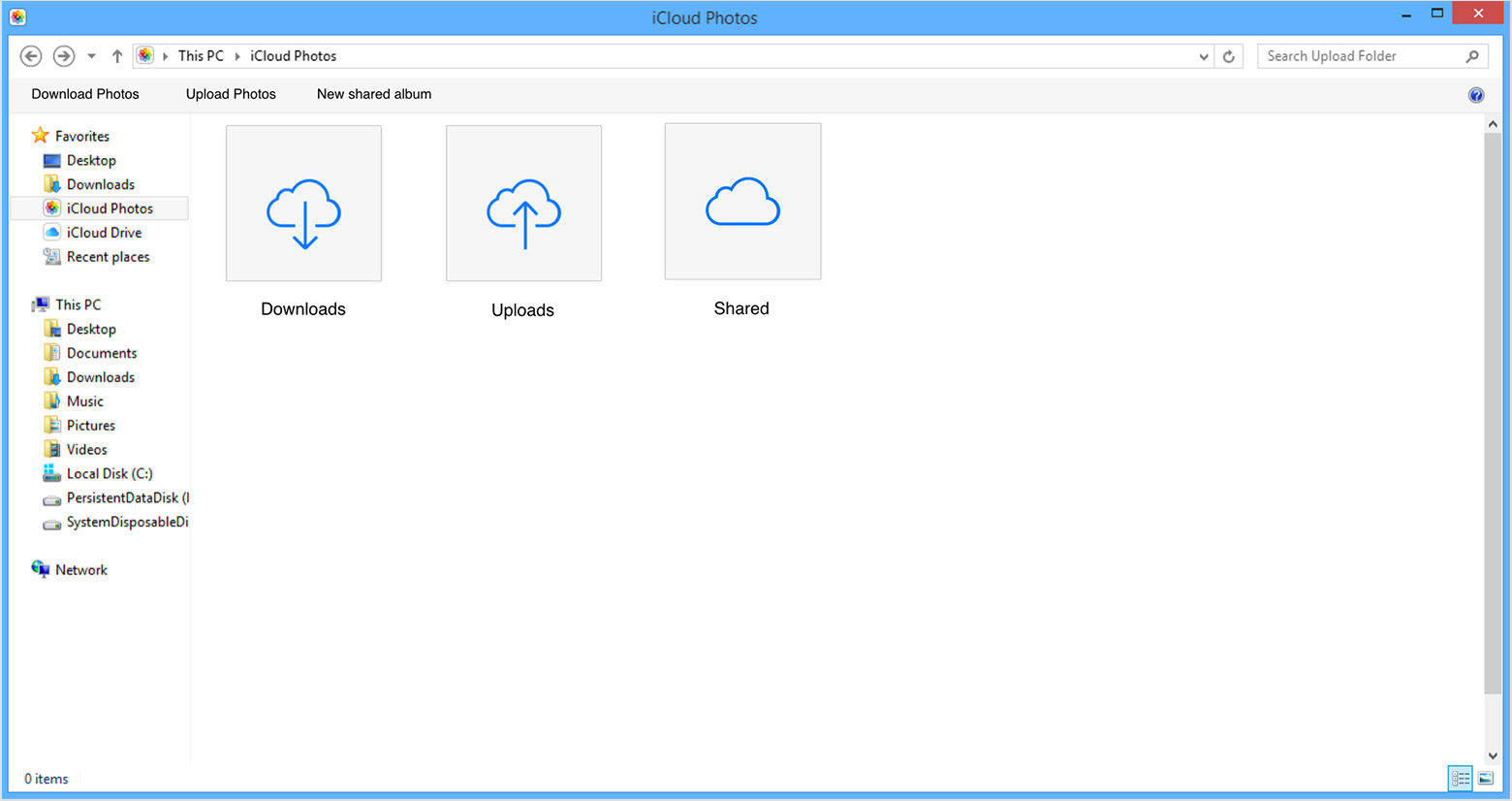
Вариант 3: Как да архивирате снимки на iPhone на компютър, използвайки услуга на облак
Освен iCloud, има и много мощниприложения от трети страни, а именно известните Google Photos, Dropbox и т.н. Всеки от тях идва с неговите уникални функции и възможности и всички те са очевидно безжични средства за снимки или опции за трансфер на данни. А това означава, че постоянната интернет връзка е задължителна! Тук ще говорим за Dropbox. Това е приложение за облачни услуги, което е съвместимо с всички устройства, било то телефон или компютър. Тя просто трябва да бъде инсталирана на всяко устройство и ще бъде готова да се използва тогава и там. Тя ви дава 2GB свободно пространство за съхранение и ще трябва да купувате повече място за съхранение, когато е необходимо. Ето как да използвате Dropbox за прехвърляне на снимки от iPhone на лаптоп:
1. Първо изтеглете и отворете приложението Dropbox от вашия iPhone и направете необходимите формалности за влизане.
2. Сега намерете папката, от която искате да качите снимки. Можете да изберете всяка папка.
3. Натиснете трите точки и след това кликнете върху бутона Качване.
4. Сега можете да навигирате до всеки албум на вашия iPhone и да изберете снимките, които искате да качите.
5. След като изберете, кликнете върху Качване.
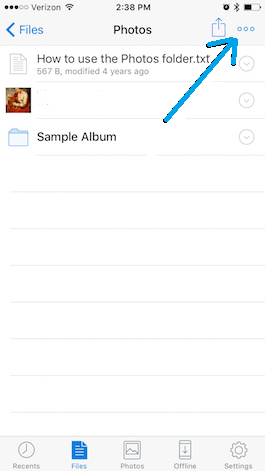
6. По подобен начин изтеглете и инсталирайте софтуера на работния плот на Dropbox или отворете Drpbox.com на вашия компютър.
7. Влезте с пълномощията на профила си в Dropbox и намерете качените снимки. Кликнете с десния бутон за лесно изтегляне на компютъра.
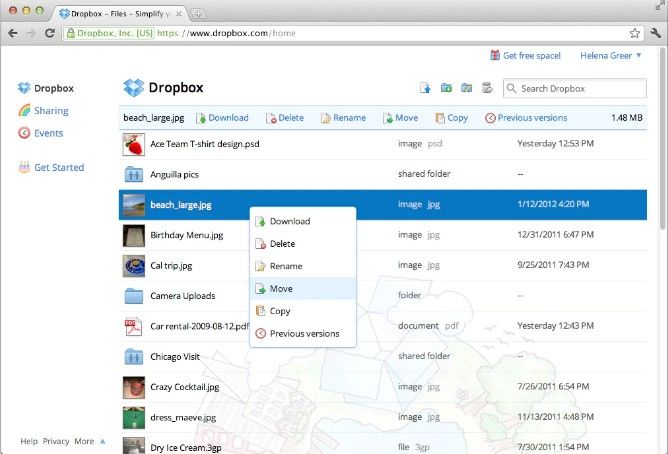
Вариант 4: Как да архивирате снимки от iPhone на компютър, като използвате Tenorshare iCareFone
Като професионална програма за пренос на данни имаНяма съмнение, че Tenorshare iCareFone е най-добрият. Той поддържа както запазването, така и изтеглянето на всички видове снимки, които не са само във Вашия фотоапарат, но и в албуми, фото библиотека и други източници. Можете да избирате или да използвате групово прехвърляне, за да изпратите всичките си снимки на компютъра за секунди. Той поддържа всички версии на Windows и Mac и е съвместим с всички iPhone устройства. Така че, освен Windows, можете също да използвате това за лесно импортиране на снимки от iPhone на Mac!
Tenorshare iCareFone основно използва функцията Файлов мениджър, за да се погрижи за всички нужди за прехвърляне на снимки. Ето как да архивирате снимки от iPhone на компютър с помощта на функцията за управление на файлове iCareFone:
1. Изтеглете софтуера на вашия компютър. Инсталирайте и стартирайте програмата (Mac и Windows версия).
2. Свържете вашия iPhone към компютър чрез USB или кабел за осветление.
3. Оставете софтуера да открие вашето устройство и сега ще бъдете посрещнати с основния интерфейс.
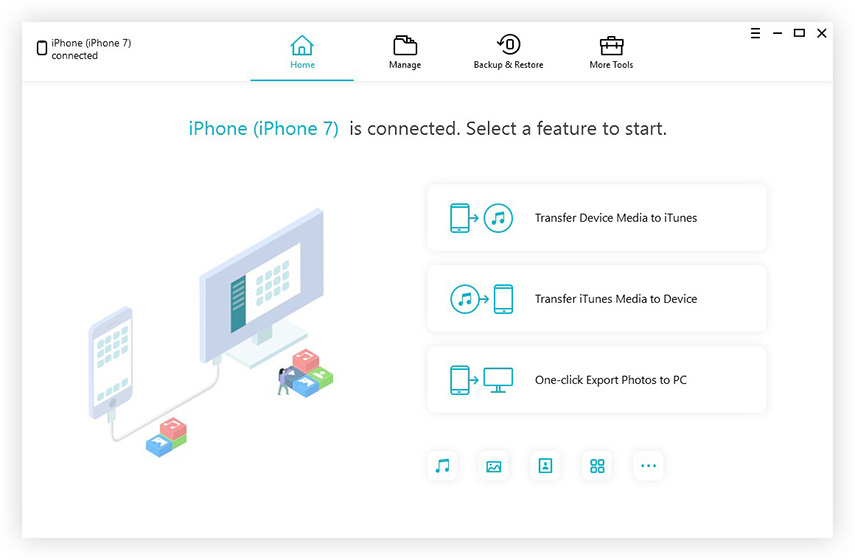
4. Сега намерете и изберете опцията “Файлов мениджър”. След това преминете към иконата „Снимки“.
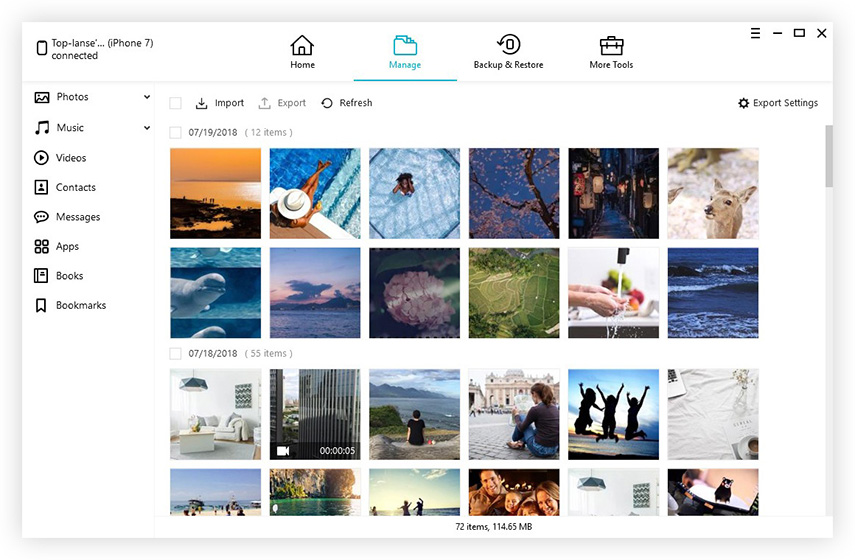
5. Сега ще видите вашите iPhone изображения на екрана на компютъра.
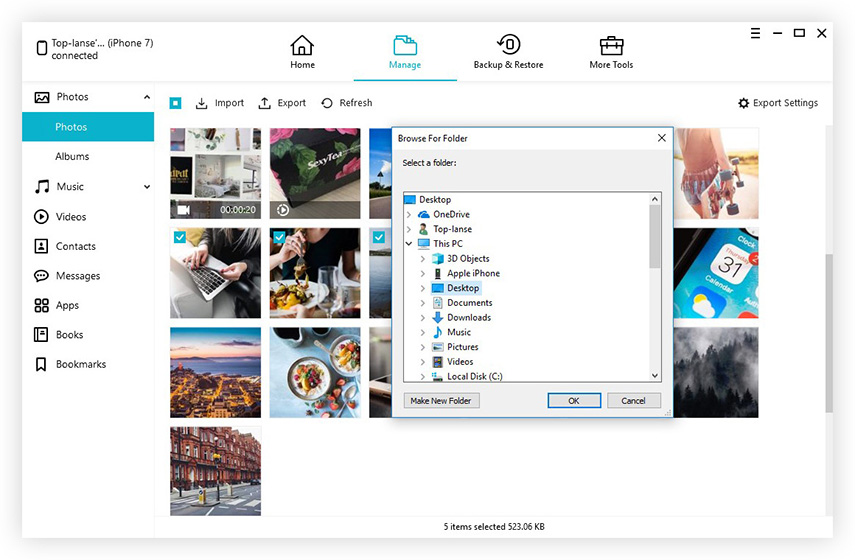
6. Изберете изображенията, които искате да архивирате, и кликнете върху „Експортиране“.
Сега всички избрани снимки ще бъдат архивирани на компютъра ви!
Освен функцията “Файлов мениджър”, TenorshareiCareFone може да се похвали и с функция за архивиране и възстановяване, която позволява архивиране на изображения, получени от приложения като WhatsApp, Kik, Viber и други. Възползвайки се добре от функцията Файлов мениджър и архивиране и възстановяване, никога няма да се наложи да мислите за загуба на снимки.
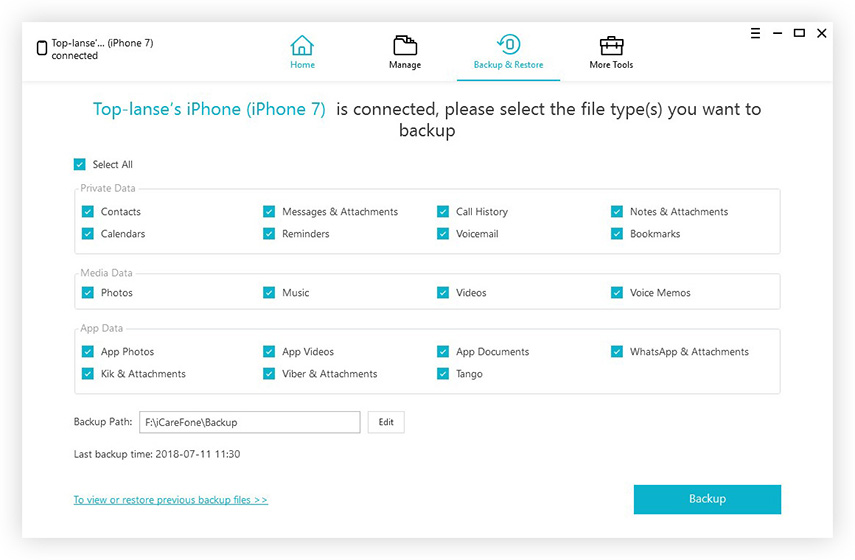
Като цяло, това са 4-те най-добри решения за това какархивиране на снимки и видеоклипове от iPhone на PC. Тези опции могат да спестят място и също така да архивират вашите снимки за по-нататъшна употреба. Сред тези опции, Tenorshare iCareFone е ясен победител тук. С пълноправен Файлов Мениджър, Архивиране и Възстановяване и поддръжка за много полезни функции, това е най-добрият вариант, който можете да направите сега. Опитайте със сигурност!









